首页 > 电脑教程
大神设置win10系统停止小娜自动收集个人信息的处理步骤
2021-12-24 03:53:16 电脑教程
今天教大家一招关于win10系统停止小娜自动收集个人信息的操作方法,近日一些用户反映win10系统停止小娜自动收集个人信息这样一个现象,当我们遇到win10系统停止小娜自动收集个人信息这种情况该怎么办呢?我们可以 1.首先,返回到win10系统的传统桌面位置,之后,单击打开win10系统的开始菜单,点击选择其中的设置选项。 2.在打开的设置窗口中,点击选择隐身,在之后出现的窗口中,点击选择“语音,墨迹书写和键入”选项。下面跟随小编脚步看看win10系统停止小娜自动收集个人信息详细的设置方法:
1.首先,返回到win10系统的传统桌面位置,之后,单击打开win10系统的开始菜单,点击选择其中的设置选项。
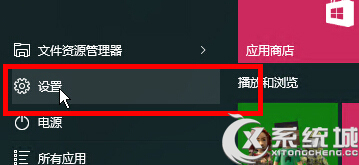
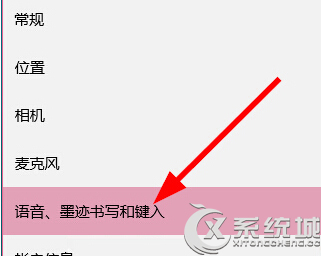
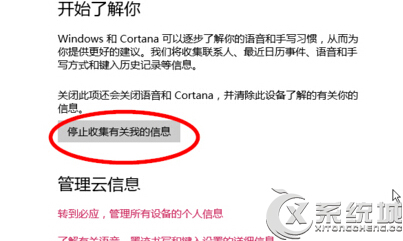
1.首先,返回到win10系统的传统桌面位置,之后,单击打开win10系统的开始菜单,点击选择其中的设置选项。
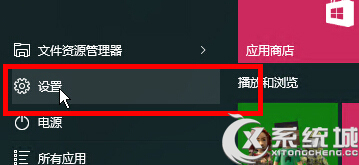
2.在打开的设置窗口中,点击选择隐身,在之后出现的窗口中,点击选择“语音,墨迹书写和键入”选项。
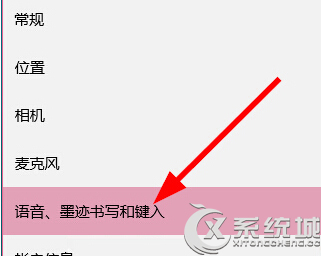
3.之后会弹出一个新的窗口,点击选择其中的“停止收集有关我的信息”按钮,然后在弹出来的窗口中,点击关闭,win10系统的小娜的自动收集信息的功能就被关闭掉了。
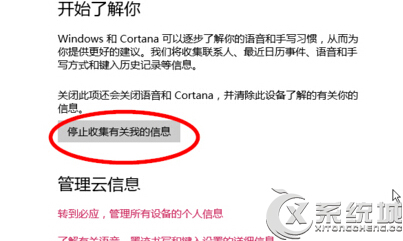
以上就是小编分享的win10系统停止小娜自动收集个人信息的操作方法有碰到这样问题的用户们不妨可以按照上面的方法步骤来进行解决吧,更多相关教程,请继续关注我们。
相关教程推荐
- 2021-12-23 win7能再还原到win10吗,win10变成win7怎么还原
- 2021-12-13 win7怎么调整屏幕亮度,win7怎么调整屏幕亮度电脑
- 2021-11-26 win7笔记本如何开热点,win7电脑热点怎么开
- 2021-11-25 360如何重装系统win7,360如何重装系统能将32改成
- 2021-12-13 win7未能显示安全选项,win7没有安全模式选项
- 2021-11-19 联想天逸5060装win7,联想天逸310装win7
- 2021-07-25 win7无法禁用触摸板,win7关闭触摸板没有禁用选项
- 2021-12-23 win7卡在欢迎界面转圈,win7欢迎界面一直转圈
- 2021-11-12 gta5一直在载入中win7,win7玩不了gta5
- 2021-09-16 win7一直卡在还原更改,win7一直卡在还原更改怎么
热门教程